Kiểm tra và vá lỗ hổng của máy tính khi bạn nghi ngờ bị dính lỗ hổng bảo mật trên Windows
Nếu như máy tính hoạt động không trơn tru như lúc trước thì sao, bạn đã cho quét viruts nhưng tình trạng vẫn vậy thì bạn sẽ tính như thế nào...........và nếu như bước cuối là phải cài lại HĐH cho chiếc máy tính của bạn mà vẫn bị như thế thì sao. Có lẽ bước cuối cùng bạn nghĩ tới đó là viêc ổ cứng HDD của bạn đang có dấu hiệu của cái chết và bạn nên thay ổ cứng mới. Nhưng trước khi bạn nghĩ đến biện pháp tiêu cực đó thì hãy thử cách sau xem máy tính có còn bị nữa không nhé.
Để bắt đầu, bạn truy cập vào địa chỉ sau: http://www.microsoft.com/en-us/download/malicious-software-removal-tool-details.aspx và download Malicious Software Removal Tool về (đây là tools giúp kiểm tra và sửa lỗi trên HĐH, nó sẽ vá các lỗ hổng bảo mật trên Windows nếu tool này tìm thấy).
Khi bạn vào trang web sẽ có dòng sau: "This tool checks your computer for infection by specific, prevalent malicious software (including Blaster, Sasser, and Mydoom) and helps to remove the infection if it is found. Microsoft will release an updated version of this tool on the second Tuesday of each month." được tạm dịch là "Công cụ này sẽ kiểm tra máy tính của bạn bị phần mềm nhiễm mã độc hại phổ biến được xác định (bao gồm cả Blaster, Sasser, và Mydoom) và giúp loại bỏ các mã độc trong chương nếu nó được tìm thấy. Microsoft sẽ phát hành một phiên bản cập nhật của công cụ này vào ngày thứ Ba tuần thứ hai của mỗi tháng."
Khi bạn click chuột vào Download sẽ hiện ra trang web khác gợi ý cho bạn download các tool hoặc phần mềm khác, nếu cảm thấy các tool đó không cần thiết thì bạn có thể bỏ qua và tiếp tục click vào No thanks and continue
Để bắt đầu, bạn truy cập vào địa chỉ sau: http://www.microsoft.com/en-us/download/malicious-software-removal-tool-details.aspx và download Malicious Software Removal Tool về (đây là tools giúp kiểm tra và sửa lỗi trên HĐH, nó sẽ vá các lỗ hổng bảo mật trên Windows nếu tool này tìm thấy).
Khi bạn vào trang web sẽ có dòng sau: "This tool checks your computer for infection by specific, prevalent malicious software (including Blaster, Sasser, and Mydoom) and helps to remove the infection if it is found. Microsoft will release an updated version of this tool on the second Tuesday of each month." được tạm dịch là "Công cụ này sẽ kiểm tra máy tính của bạn bị phần mềm nhiễm mã độc hại phổ biến được xác định (bao gồm cả Blaster, Sasser, và Mydoom) và giúp loại bỏ các mã độc trong chương nếu nó được tìm thấy. Microsoft sẽ phát hành một phiên bản cập nhật của công cụ này vào ngày thứ Ba tuần thứ hai của mỗi tháng."
Khi bạn click chuột vào Download sẽ hiện ra trang web khác gợi ý cho bạn download các tool hoặc phần mềm khác, nếu cảm thấy các tool đó không cần thiết thì bạn có thể bỏ qua và tiếp tục click vào No thanks and continue
Khi bạn đã download về máy tính và tiến hành chạy tool. Ở bước đầu tiên, ta có thể xem các file, chương trình trong danh sách sẽ được tool này quét ở View a list of malicious software that this tool detects and removes và chú ý ở dòng phía dưới: "Tool này không thay thế cho một chương trình diệt Viruts."
Ở bước tiếp theo, bạn chọn cho mình một trong các chế độ quét được cung cấp sẵn (cũng giống như chương trình diệt Viruts) bạn sẽ có ba chế độ quét khác nhau (mẹo cho bước này: nên chọn chế độ Full scan: quét toàn bộ các ổ đĩa logic, nếu bạn gắn thêm ổ đĩa khác. bạn nên chọn chế độ: Customized scan)
Ở bước tiếp theo, bạn chọn cho mình một trong các chế độ quét được cung cấp sẵn (cũng giống như chương trình diệt Viruts) bạn sẽ có ba chế độ quét khác nhau (mẹo cho bước này: nên chọn chế độ Full scan: quét toàn bộ các ổ đĩa logic, nếu bạn gắn thêm ổ đĩa khác. bạn nên chọn chế độ: Customized scan)
Công việc tiếp theo của bạn là ngồi chờ cho đến khi nào xong thì thôi
Nếu có lỗ hổng và bị lợi dụng thì Tool sẽ thông báo trong quá trình quét
Nếu không có sẽ hiện ra thông báo như hình dưới
Nếu máy đã bị nhiễm thì khi quét xong ta hoàn hoàn có thể kiểm tra được những file nào, chương trình nào bị dính bằng cách chọn dòng chữ "View infected files"
chọn Repair the infected files (Recommemded)
Bạn để cho chương trình quét và khi xong hiện ra thông báo khởi động lại máy, bạn khởi động lại máy tính và hưởng thành quả sau khi xong nhé
Kết quả cho sự kiên nhẫn của bạn (khoảng 90%). Thường thì khi quét xong bạn sẽ không cần cài lại HĐH mà chỉ cài lại một số phần mềm mà tool không thể khôi phục được mà thôi
Và cuối cùng, Tool này giải quyết được đa số các vấn đề do viruts (bao gồm malware, Blaster, Sasser, Mydoom) trên máy tính mà bạn gặp phải nhé.
Good luck
Nếu có lỗ hổng và bị lợi dụng thì Tool sẽ thông báo trong quá trình quét
Nếu không có sẽ hiện ra thông báo như hình dưới
Nếu máy đã bị nhiễm thì khi quét xong ta hoàn hoàn có thể kiểm tra được những file nào, chương trình nào bị dính bằng cách chọn dòng chữ "View infected files"
chọn Repair the infected files (Recommemded)
Bạn để cho chương trình quét và khi xong hiện ra thông báo khởi động lại máy, bạn khởi động lại máy tính và hưởng thành quả sau khi xong nhé
Kết quả cho sự kiên nhẫn của bạn (khoảng 90%). Thường thì khi quét xong bạn sẽ không cần cài lại HĐH mà chỉ cài lại một số phần mềm mà tool không thể khôi phục được mà thôi
Và cuối cùng, Tool này giải quyết được đa số các vấn đề do viruts (bao gồm malware, Blaster, Sasser, Mydoom) trên máy tính mà bạn gặp phải nhé.
Good luck
Link tải và thông tin về HĐH tiếp theo của Microsoft
Cách để Windows Media Player của Windows đọc được hầu hết các định dạng chơi nhạc phổ biến hiện nay
Ẩn/hiện các Notification Area Icon trên khay hệ thống ở thank tác vụ Taskbar
Hiện các file bị ẩn trong USB bị nhiễm Viruts ở Windows 8/8.1/8.1.1
Hướng dẫn cách tắt Action Center khó chịu


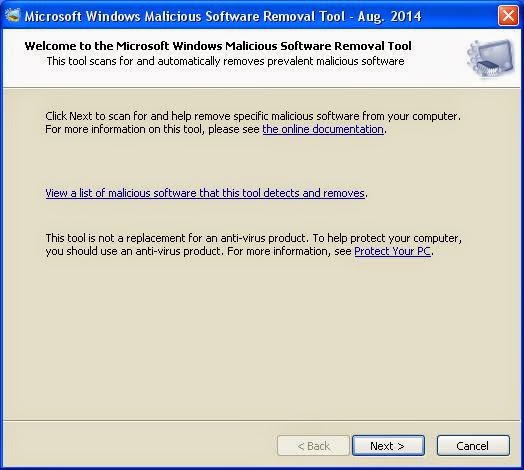






.bmp)
.bmp)